Şişkinlikten kurtulmak yok. Orta yaşlı yayılma veya giderek artan uygulama boyutu olsun. Ama Raspberry Pi’mizdeki şişkinlikle nasıl savaşabiliriz? Daha hafif Raspberry Pi dağıtımlarını (örneğin Raspberry Pi OS Lite veya Diet Pi) kurabilirsiniz. Peki ya çalışan kurulumumuzu azaltmak istiyorsak?
Linux, yazılım paketlerini kurmak ve kaldırmak için paket yöneticilerini kullanır. Yazılım, resmi (veya üçüncü taraf) depolardan indirilir ve paket yöneticisi, yazılımın ve bağımlılıklarının kurulumunu gerçekleştirir. Raspberry Pi OS için, OS, Debian OS’nin bir türevi olduğu için Advanced Packaging Tool’u (APT) kullanıyoruz. Apt araçlarını kullanarak yazılım paketleri ekleyip kaldırabiliriz, ancak şişmeye neden olan paketleri cerrahi olarak nasıl kaldırabiliriz? Linux, paketleri tanımlamaya ve listelemeye yarayan araçlara sahiptir, bizim yağı azaltmamız için hazırdır.
Raspberry Pi kurulumunuzu şişiren en büyük uygulamaları/paketleri belirlemek için iki farklı yöntem kullanacağız. Biri önceden yüklenmiş olarak gelir, diğeri çevrimiçi bir kod satırı uzaklıktadır. Test için en son 32-bit Raspberry Pi OS görüntüsünün yeni bir kurulumunu 16GB’lık bir mikro SD karta gerçekleştirdik.
Raspberry Pi OS Kurulumunun mevcut boyutunu kontrol edin
1. Bir terminal açın ve df -h / dosya sistemini kontrol etme komutu.
df -h /df komutu, dosya sistemi kullanımını bildirmek için kullanılır ve çıktıyı ihtiyaçlarımıza göre uyarlamak için kapsamlı bir argüman listesine sahiptir. Bu durumda çıktıyı “insan tarafından okunabilir” olarak biçimlendirmek için -h argümanını kullanırız. / komutu, geçici dosyaları ve ram disklerini yok sayarak sürücümüzün kök dosya sistemine bakma talimatı verir.
2. MicroSD kartın ne kadarının kullanıldığını not edin. Bizim durumumuzda, 16GB kartımızın (15GB kullanılabilir) işletim sistemi kurulumu için kartın yaklaşık %24’ü olan 3,3GB kullandığını görebiliriz.
Raspberry Pi OS’den Yağı Kesmek
En büyük yüklü uygulamaları bulmak biraz dedektiflik gerektirir ve neyse ki Linux bunu yapacak araçlara sahiptir. Yüklü uygulamaların veritabanını tarayabilir ve en büyük uygulamaların bir listesini üretebiliriz.
Bunu yapmanın birçok yolu var, ama iki tanesine odaklanalım. İlki, Raspberry Pi’mizde kurulu olan geleneksel araçları kullanır. bu dpkg sorgusu komutu sistemimizde kurulu olan uygulama ve paketleri sorgulamak için kullanılır.
1. Bir terminal açın.
2. Yüklü uygulamaları listelemek için dpkg-query komutunu kullanın. Bu komuttan seçilecek çok şey var.
-W tüm paketleri belirli bir düzende listeleyecek, daha sonra sunacağımız bir model.
-f çıktının biçimini belirtir.
‘$Kurulu Boyutt$Paketn’ aradığımız kalıp ve formattır. Bu durumda, uygulamanın boyutu ve adıdır. Kurulu boyut değeri bayt cinsinden verilir.
| sıralama -n -r sort komutunun girdisi olarak sorgunun çıktısını aktarır. -n ve -r kullanılması, döndürülen listeyi büyükten küçüğe sıralar.
| kafa -n 20 başka bir borudur, bu sefer ters sıralı listeyi kafa en büyük 20 uygulamayı gösterecek olan komut.
dpkg-query -Wf '$Installed-Sizet$Packagen' | sort -n -r | head -n 203. Komutun çıktısını kontrol edin ve kaldırılabilecek uygulamaları arayın. Kaldırabileceğimiz birkaç büyük uygulama olacak. Listemizin başında Chromium web tarayıcısı (370439 bayt) bulunuyor.
4. Uygulamayı / paketi işletim sisteminden kaldırmak için purge komutunu kullanın. Chromium’u yüklememizden temizlediğimiz adımı göstermek için. Temizleme komutu ayrıca tüm yapılandırma dosyalarını ve bağımlılıkları da kaldıracaktır, bu nedenle dikkatli kullanın ve yalnızca yapılandırma dosyalarının yedeğine sahipseniz.
sudo apt-get purge -y chromium-browser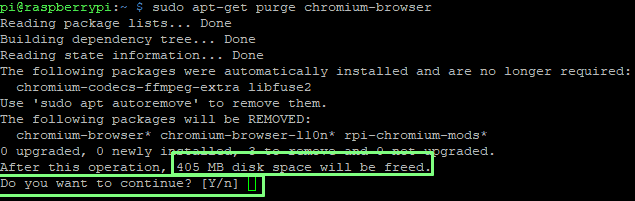
5. Devam etmek için Y’ye basın. Temizleme işlemi birkaç dakika sürecektir.
6. Kullan df -h / Artık fazladan boş alanımız olduğunu onaylamak için komut.
df -h /
Mikro SD kartımızda 370MB ekstra alan kazandık.
Raspberry Pi OS’de Disk Alanından Tasarruf Etmek için Wajig’i Kullanma
Diğer yol, bizim için tüm zor işleri yapacak olan wajig uygulamasını kullanır. Wajig, ortak apt-get ve dpkg komutlarının bir özeti gibi davranan basitleştirilmiş bir paket yönetim aracıdır.
1. Bir terminal açın ve depoların listesini güncelleyin.
sudo apt update2. wajig’i yükleyin.
sudo apt install wajig3. 10MB’den büyük tüm uygulamaları / paketleri göstermek için wajig büyük kullanın.
wajig large4. Listeyi aşağı kaydır ve güvenli bir şekilde kaldırılabilecek bir paket bulun. Listenin artan boyut sırasına göre sıralandığını unutmayın. Yine 370MB ağırlığındaki Chromium web tarayıcısını seçtik.
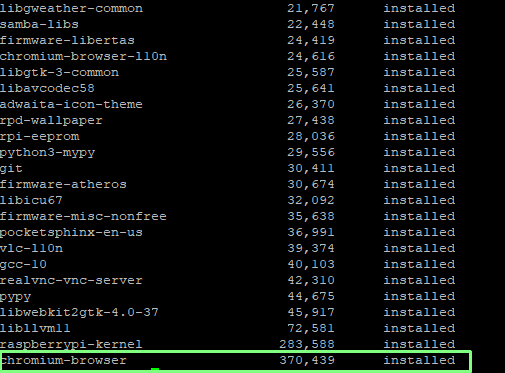
5. Wajig purge kullanarak paketi çıkarın.
wajig purge chromium-browserBu aslında basitleştirilmiş wajig komutuna sarılmış apt-get purge ile aynı komuttur. Yine Chromium Tarayıcıyı kaldırdık.
6. Devam etmek için Y’ye basın. Temizleme işlemi birkaç dakika sürecektir.
7. Kullan df -h / Artık fazladan boş alanımız olduğunu onaylamak için komut.
df -h /Mikro SD kartımızda 370MB ekstra alan kazandık.
Bu yöntemlerin her ikisi de istenmeyen paketleri hedeflemek ve kaldırmak için kullanılabilir, ancak dikkatli olun. Listeye bir göz atabilir ve noktayı inceleyebilirsiniz. ahududu-çekirdek (283MB), gcc-10 (40MB) veya bellenim (çeşitli) ve bunların bahar temizliğiniz için geçerli hedefler olduğunu düşünün. Ancak paketleri toplamadan önce araştırmanızı yapın. Bazıları önemli uygulamalar için bağımlılıklar olacak ve diğerleri önemli sistem dosyaları olacaktır. Hızlı bir Google araması akıl sağlığınızı ve zamanınızı koruyacaktır.
DAHA FAZLA: İlk Kez Raspberry Pi Nasıl Kurulur
DAHA FAZLA: Başsız Ahududu Pi Nasıl Kurulur
DAHA FAZLA: Chromebook’unuzda Linux Nasıl Çalıştırılır

